Información preliminar

Antes de llegar al corazón del tutorial, vamos a explicar cómo descargar Windows 7 a USBhay algunos información preliminar, en este sentido, que es mi deber proporcionarle para asegurarme de que todo funcione sin problemas.
Para empezar, hay que señalar que actualmente Windows 7 ya no es un sistema operativo compatible con Microsoftpor lo que no se actualiza ni en cuanto a funcionalidad ni en cuanto al frente de seguridad.
A la luz de esto, sugiero que evite usarlo, prefiriendo, más bien, Windows 10 o en cualquier caso una versión más actualizada del sistema operativo Microsoft o Ubuntu u otra distribución de Linux. En este sentido, recomiendo leer mis guías sobre cómo instalar Windows 10 y cómo instalar Ubuntu.
Si aún desea usar Windows 7 a pesar de todo, lo primero que debe hacer es preocuparse por encontrar uno. Memoria USB adecuado para el propósito. No necesitas ningún pendrive especial, no te preocupes. Mucho más simple, debes asegurarte de que el que elijas usar tenga una capacidad de al menos 4 GB. Si aún no tiene uno, puede consultar mi guía de compra dedicada a memorias USB, para recibir información útil sobre marcas, tipos, capacidades, etc.
Teniendo en cuenta entonces que se formateará el pendrive que vas a utilizar. Si contiene archivos y desea evitar que se pierdan, le aconsejo que realice una copia de seguridad de los datos en cuestión. Para ello, puedes aprovechar una de las herramientas que te he indicado en mi reseña dedicada a los programas de copia de seguridad.
Para crear un pendrive con Windows 7, también tendrás que preocuparte por encontrar el archivo ISO Sistema operativo. Si tiene el disco de instalación del sistema operativo, puede extraer la imagen del sistema desde allí, siguiendo las instrucciones sobre qué hacer que le di en mi guía sobre cómo extraer archivos ISO de DVD y CD. Alternativamente, si está utilizando una conexión a Internet rápida y estable, puede descargar la ISO de Windows 7 desde el sitio web de Microsoft.
En todos los casos, tenga en cuenta que para utilizar Windows 7 debe tener el correspondiente Licenza. Si aún no tiene uno, puede averiguar cómo obtenerlo leyendo mi guía sobre cómo comprar Windows 7.
Cómo descargar Windows 7 a una memoria USB
Habiendo hecho las aclaraciones necesarias anteriormente, diría que finalmente podemos ir al grano y, por lo tanto, averiguar cómo descargar Windows 7 en USB. Te anticipo de inmediato que para ello basta con recurrir al uso de algunos programas específicamente diseñados para tal fin, los que encuentras indicados a continuación, junto con las correspondientes instrucciones de uso.
Rufus
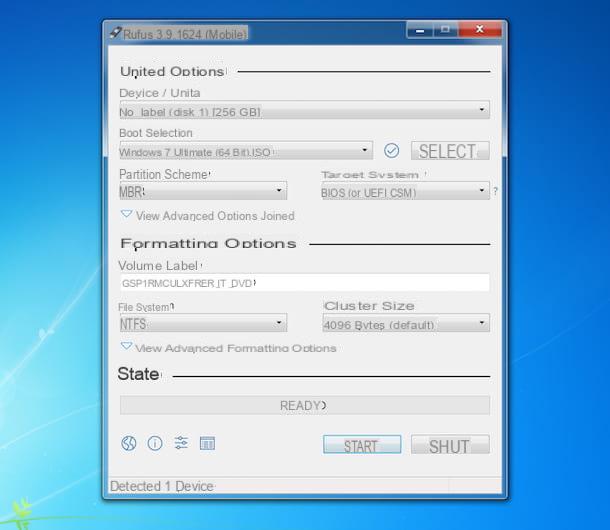
La primera herramienta útil para crear un pendrive con Windows 7 que te sugiero que consideres se llama Rufus. Es un software gratuito, solo para sistemas operativos Windows y también disponible en una versión sin instalación, que te permite crear un pendrive de arranque de Windows e innumerables distribuciones de Linux, de una manera increíblemente simple y rápida. Tenga en cuenta que también permite descargas directas de Windows 10 y 8.1.
Para descargar el programa en su computadora, vaya al sitio web de Rufus y haga clic en el enlace Rufus xx portátil que encuentras en correspondencia con la sección Descargar.
Una vez que se complete la descarga, abra el archivo .exe obtenido y, en la ventana que ve aparecer en el escritorio, haga clic en el botón Sí. Después de eso, haga clic en el botón una vez más Sí, de tal manera que permita al programa buscar actualizaciones en línea.
En este punto, conecta el pendrive que quieras usar a uno de los puertos USB del ordenador y, en la ventana principal de Rufus que ha aparecido en pantalla, asegúrate de que el dispositivo esté seleccionado en el menú desplegable. Dispositivo / unidad presente en la parte superior (si no, cuídalo).
Ahora, asegúrese de que en el menú desplegable bajo el encabezado Selección de arranque el artículo está seleccionado Imagen de disco o ISO (seleccionar) (si no, hágalo siempre usted mismo), luego haga clic en el botón Seleccionar adyacente y seleccione el archivo ISO del sistema operativo.
Después de completar los pasos anteriores, los parámetros de Rufus deben cambiar automáticamente para adaptarse al sistema operativo: para evitar problemas de cualquier naturaleza, asegúrese de que los elementos estén seleccionados MBR en el apartado Esquema de partición e NTFS en el apartado Sistema de archivos.
Luego haga clic en el botón Comienzo y espere a que se inicie y complete el procedimiento de creación de la llave USB con Windows 7.
UNetbootin
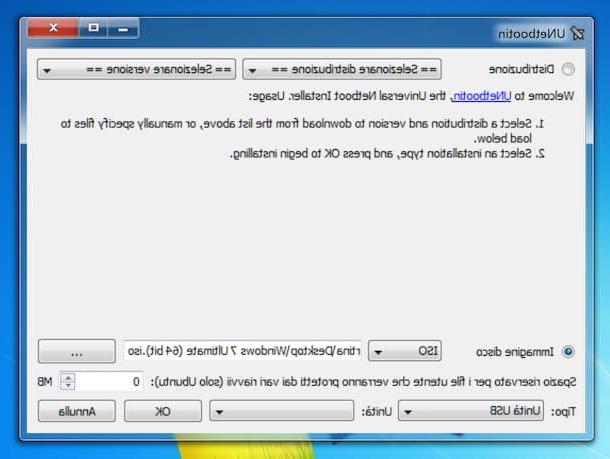
Otro programa que puede utilizar para descargar Windows 7 a USB es UNetbootin. Este es un software gratuito, que se ejecuta tanto en Windows (no es necesario instalarlo) como en macOS y Linux, gracias al cual es posible seleccionar archivos ISO de su elección y crear memorias USB de arranque. Tenga en cuenta que también admite la descarga directa de sistemas operativos Linux.
Para descargarlo en su computadora, vaya al sitio web oficial del programa y haga clic en el botón Descarga (Windows) (si está usando Windows) o en ese Descarga (macOS) (si está utilizando macOS) que encontrará en la parte superior de la página.
Cuando se complete la descarga, si está utilizando Windows, abre el archivo .exe obtenido y, en la ventana que ve aparecer en la pantalla, haga clic en el botón Sí.
Si, por otro lado, está utilizando MacOS, abre el paquete .dmg procede, arrastre elicono de programa en la carpeta aplicaciones de la Mac, haga clic derecho sobre él, seleccione el elemento Abri en el menú que aparece y luego presione el botón Abri en la ventana de la pantalla, de manera que al abrir la aplicación se vayan a eludir las limitaciones deseadas por Apple frente a desarrolladores no certificados (operación que debe realizarse solo en el primer inicio). A continuación, escriba el la contraseña de su cuenta de usuario y presione el botón Envío en el teclado.
Ahora que, independientemente del sistema operativo utilizado, ve la ventana principal de UNetbootin, seleccione la opción Imagen de disco, verifique que el elemento esté seleccionado en el menú desplegable junto a él ISO (si no, hágalo usted mismo), haga clic en el botón (...) y seleccione la imagen ISO de Windows 7.
En este punto, conecte el pendrive que desea usar a uno de los puertos USB de su computadora, asegúrese de que en el menú desplegable Tipo ubicado en la parte inferior, la opción está seleccionada unidad USB (si no es así, hágalo siempre usted mismo), seleccione la unidad para su llave en el menú unidad adyacente e inicie el procedimiento de copia de los datos en la unidad, haciendo clic en el botón OK.
Apple Boot Camp
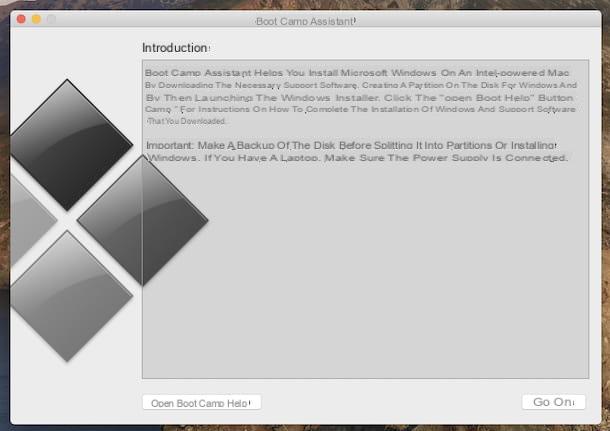
Si está usando una Mac, también puede considerar usar Apple Boot Camp. ¿Nunca has oído hablar de él? No hay problema, te explicaré inmediatamente de qué se trata. Es una aplicación incluida en todas las versiones más nuevas de MacOS, que le permite instalar Windows en computadoras de la marca Apple en arranque dual, para que pueda elegir, en cada inicio, qué sistema operativo usar.
Descarga de Internet todos los drivers necesarios para el funcionamiento de Windows, copia la imagen ISO del sistema a un pendrive (si es necesario) y crea la partición útil para proceder con la instalación en el disco duro.
Por lo tanto, es una herramienta a través de la cual puede descargar Windows 7 a USB, pero que es única y exclusivamente útil si desea instalar el sistema operativo Microsoft como una partición separada en el disco duro que ya se usa para macOS. Para obtener más información, lo invito a consultar mi tutorial centrado específicamente en cómo instalar Windows en Mac.
Cómo descargar Windows 7 e instalarlo a través de USB
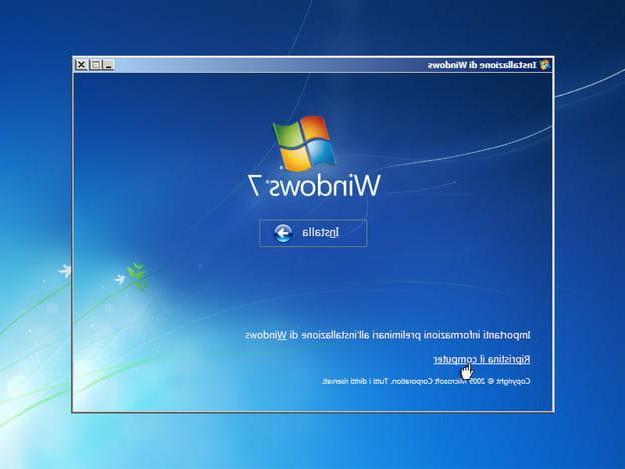
¿Has conseguido finalmente descargar Windows 7 a USB y ahora te gustaría saber cómo instalar el sistema operativo utilizando el pendrive en cuestión? Inmediatamente explicaré cómo proceder, es un juego de niños.
Para empezar, si tiene la intención de intervenir en el equipo actualmente en uso, deja conectado el pendrive al PC. Si, por el contrario, tienes que ir a actuar en una PC diferente, desconectar la clave de su computadora actual, insértela en uno de los Puertos USB computadora de la computadora de referencia y enciéndala (o reiníciela, si ya se estaba ejecutando).
A continuación, espere el bota del pendrive con Windows 7. Si esto no sucede, debe cambiar la configuración del BIOS, voy a configurar el pendrive como el primer dispositivo de arranque, como expliqué en detalle en mi guía sobre cómo ingresar al BIOS.
También tenga en cuenta que si está trabajando en una computadora reciente, es posible que deba configurar elUEFI (el sistema "moderno" que reemplazó al BIOS) para ejecutar modo heredado, es decir, utilizar un sistema de compatibilidad que permita la instalación de sistemas operativos antiguos, deshabilitando también la funcionalidad Comienza segura (no es compatible con Windows 7), como te expliqué en profundidad en mi publicación sobre cómo acceder a la BIOS.
Después de completar los pasos anteriores, es posible que se le solicite presiona cualquier tecla para arrancar la máquina desde USB: por lo tanto, siga las instrucciones que se muestran en la pantalla y espere unos minutos para que el programa de instalación copie todos los archivos necesarios en la memoria.
Cuando vea la pantalla para continuar con la instalación de Windows 7, haga clic en el botón adelante, para confirmar el uso delciudad como idioma, y en el botón Instalar, para iniciar el procedimiento. Luego seleccione (si es necesario) eledición del sistema que desea instalar (p. ej. 7 de Windows Home Premium) y haga clic en el botón adelante.
Luego acepte las condiciones de uso del sistema marcando la casilla junto al ítem Acepto las condiciones de la licenciay haga clic una vez más en adelante, para continuar más. En este punto, presione el botón Personalizado (usuarios expertos), haga clic en el elemento Opciones de unidad avanzadas presente en la parte inferior derecha, seleccione el tabique en el que desea instalar el sistema operativo y primero haga clic en el botón formato que está en la parte inferior y en eso OK ubicado en el centro.
Luego haga clic en el botón una vez más adelante y en eso OK, para iniciar la instalación de Windows 7. El proceso de instalación tardará unos minutos y varios reinicios.
Cuando termine, siga las primer asistente de inicio sistema para configurar las cuentas de usuario, la configuración y la red, ingrese el clave del producto Windows, después de lo cual finalmente se encontrará frente al escritorio de Windows 7 y podrá comenzar a usar el sistema operativo. Para obtener más detalles, consulte mi tutorial específico sobre cómo instalar Windows 7.
Cómo descargar Windows 7 a USB

























